Birçok bilgisayar kullanıcısı, özellikle başlatılırken bilgisayarın daha yavaş ve daha yavaş hale geldiği bu deneyime sahiptir. Ayrıca, sistemin dosyaları, klasörleri açma, İnternette gezinme ve diğer görevler gibi bir kullanıcının eylemlerine yanıt vermesinin daha fazla zaman aldığını görebilirsiniz. Yani düşündüğünüz ilk şey nasıl bilgisayar hızlandırmak ve bilgisayarın performansını iyileştirir.
Evet, Microsoft ile bilgisayarların hızı Windows azaltabilir, bu yüzden bilgisayarı hızlandırmak için 10 yol topladım, bu yöntemlerle bilgisayarınızı daha hızlı yapabilirsiniz.
Bilgisayarın Performansını Hızlandırmanın 10 Yolu
1. Fiziksel Hata ve Kötü Sektörleri Kontrol Edin
Bu sorun diğerleri kadar yaygın olmasa da, sırayla kontrol etseniz iyi olur. Bu donanımdan yazılıma, dıştan içsele. Ne olduğunu görmek için sabit sürücüyü açamadığınız için, şu şekilde yapabilirsiniz:
- Bilgisayarın ve sabit sürücünün, sürücünün içinde yüksek ve anormal ses olup olmadığını duyun.
- Sabit sürücü tanılama yazılımı bozuk sektörü, veri aktarım hızını vb. kontrol etmek için
Neden bu sorun yaygın değil, ilk olarak sipariş? Fiziksel hata veya kötü sektör varsa, yanlış işlemler daha fazla soruna neden olur.
2. Virüs, Casus Yazılım ve Adware Tarama
Her Windows bilgisayar virüslere karşı savunmasızdır. İnternet veya USB sürücülerden kolay aktarım. Virüsler, kullanıcılar için hem büyük hem de küçük sorunlara neden olan kötü küçük programlardır.
Virüs, Casus Yazılım ve Reklam Yazılımlarının periyodik olarak taranması ve kaldırılması bilgisayarı hızlandırmanın harika bir yoludur.
3. Donanımınızın Yeterli Olduğundan Emin Olun
Sistem bölümüne daha fazla uygulama yüklendiğinde, bu bölüm boyutu yetersiz olur. Bu kritikse, Windows çok daha yavaş çalışacak, hatta çökecek. Bölüm boyutunu kontrol etmek için Bilgisayarım veya Disk Yönetimi'ni açın. Partition Manager yazılımına ihtiyacınız olabilir.
4. Masaüstünüzü Temizleyin
Senin olduğunu Windows Masaüstü dosyaları ile noktalı? Masaüstünde saklanan çok fazla dosya bilgisayarın yavaşlamasına neden olur ve bilgisayar çöktüğünde veya işletim sistemini yeniden yüklediğinde veri kaybı riski vardır. İhtiyacın olabilir kısayol yöneticisi.
5. Sabit Sürücünüzü Birleştirin
Bilgisayarınızda ne kadar çok bilgi ve program varsa, o kadar çok Windows aynı dosyanın parçalarını sabit sürücünüzdeki farklı konumlara yerleştirmiştir. Özellikle dosyaları düzenli olarak silerseniz, keser ve yapıştırırsanız. İçin daha zor Windows dosyaları okumak ve yazmak için sabit sürücüyü birleştirmek gerekir. Görmek HDD birleştirmesi.
6. Dosya Sisteminde Hata Tarama
Windows işletim sistemi dosyaları dosya sistemine göre düzenler, dosya sistemi bozuksa veya hata oluşursa, bilgisayarın daha yavaş çalışmasına neden olur. Sizin için her iki şekilde de:
- Başlat> Çalıştır'ı tıklayın, "cmd" yazın. Windows 7, yönetici olarak çalışır. Komut satırı penceresini açtıktan sonra, "chkdsk X: / f" girin (X, kontrol etmek istediğiniz bölüm sürücü harfidir, / f bir parametredir, / yazabilirsiniz, daha fazla bilgi için)
- Bilgisayarım'ı açın, bölüme sağ tıklayın ve Özellikler> Araçlar> Hata denetimi'ni seçin.
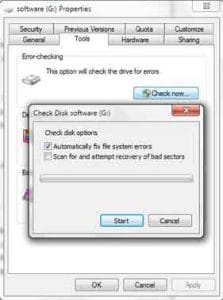
7. Otomatik Başlatma Programlarından Kurtulun
Birçok uygulama ile birlikte otomatik olarak çalışacaktır Windows Yüklendikten sonra başlar, bu programlar işletim belleği kullanır (RAM, sistem kaynakları olarak da adlandırılır). Bu programları her zaman kullanmadığınız sürece, programların yüklenmesini engelleyebilirsiniz. Windows hem bilgisayarınızın açılmasını hem de performansını hızlandırır.
- Yöntem: Başlat> Çalıştır'a tıklayın, "msconfig" yazın, Başlangıç sekmesine geçin. Başlamak için gerekli olmayan uygulamaların işaretini kaldırın. Windows.
8. Kullanılmayan Programları Kaldırma
Artık kullanmadığınız programları kaldırmak, bilgisayarı hızlandıracaktır, çünkü her programın Windows, örneğin, Regedit kaydı, Hizmetler, DLL dosyaları, vb. Bu çöp alanı ve kaynak maliyeti.
9. Daha İyi Performans için Görsel Efektleri Ayarlama
Windows animasyonlu dahil olmak üzere bir dizi ilginç görsel efekt sağlar windows ve soluk menüler. Yeterli işletim belleğiniz yoksa, bu etkiler bilgisayarınızı yavaşlatabilir. Görsel efektleri ayarlamak veya azaltmak bilgisayarın hızını artırabilir.
İçin Windows XP kullanıcıları, Bilgisayarım> Özellikler'e sağ tıklayın, "Özellikler"> Gelişmiş> Performans Ayarları'nı seçin.
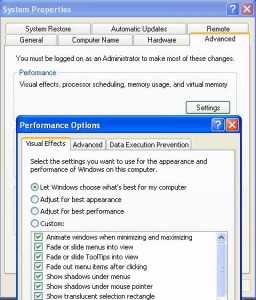
- İçin Windows 7 kullanıcı, Bilgisayarım> Özellikler'e sağ tıklayın, sol üst köşeden "Gelişmiş sistem ayarları" nı seçin. Ardından "Gelişmiş"> Performans ayarı> "Görsel Efektler"
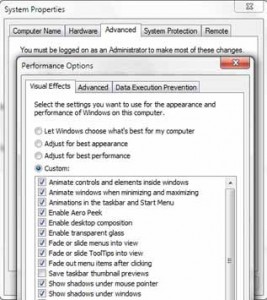
10 Sanal Belleği Artırın
Daha fazla sanal bellek de bilgisayarı hızlandıracaktır.
- İçin Windows XP kullanıcıları, Bilgisayarım> Özellikler'e sağ tıklayın, "Özellikler"> Gelişmiş> Performans Ayarları> Gelişmiş'i seçin
- İçin Windows 7 kullanıcı, Bilgisayarım> Özellikler'e sağ tıklayın, sol üst köşeden "Gelişmiş sistem ayarları" nı seçin. Ardından "Gelişmiş"> Performans ayarı> "Gelişmiş"
Bu adımları tamamladıktan sonra bilgisayarı hızlandırabilir ve bilgisayar performansını artırabilirsiniz.
